Conectar uma tela¶
No Odoo, uma IoT box pode ser conectada a uma tela. Após ser configurada, a tela pode ser usada para exibir um pedido de ponto de venda (PDV) para um cliente.
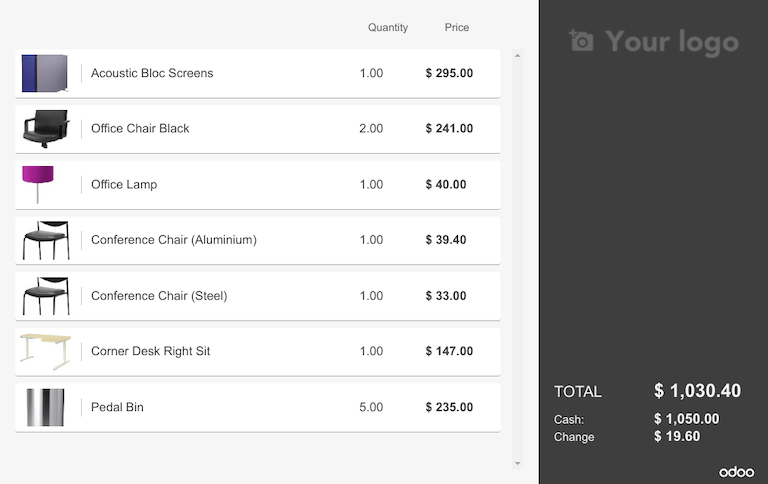
Um exemplo de um pedido de ponto de venda (PDV) em uma tela.¶
Para acessar a tela do cliente, vá à página inicial da IoT box e clique no botão Tela do PDV. Para acessar a página inicial da IoT box, navegue até e clique no link da página inicial IoT box.
Conexão¶
A maneira de conectar o monitor da IoT box difere dependendo do modelo.
Conecte até duas telas com cabos micro-HDMI na lateral da IoT box. Se duas telas estiverem conectadas, elas poderão exibir conteúdos distintos (consulte Uso da tela).
Conecte a tela com um cabo HDMI na lateral da IoT box.
Veja também
Importante
A(s) tela(s) deve(m) ser conectada(s) antes que a IoT box seja ligada. Se ela já estiver ligada, conecte a(s) tela(s) e, em seguida, reinicie a IoT box tirando da tomada por dez segundos e conectando-a novamente à fonte de alimentação.
Aviso
O uso de adaptadores HDMI/micro-HDMI pode causar problemas que resultarão em uma tela preta e vazia na tela. É recomendável usar o cabo específico para a conexão da tela.
Se a conexão for bem-sucedida, a tela deverá exibir a tela tela do cliente do PDV.

A tela também deve aparecer na lista de Telas na página inicial da IoT box. Como alternativa, a tela pode ser vista acessando .

Nota
Se nenhuma tela for detectada, será exibida uma tela padrão chamada Tela distante. Isso indica que não há uma tela de hardware conectada.
Uso¶
Mostrar pedidos do ponto de venda aos clientes¶
Para usar a tela no aplicativo Ponto de Venda, acesse , selecione um PDV, clique em Editar, se necessário, e ative o recurso IoT Box.
Em seguida, selecione a tela no menu suspenso Tela do cliente. Em seguida, clique em Salvar, se necessário.

A tela agora está disponível em sessões do PDV. Um ícone de tela será exibido no menu na parte superior da tela para indicar o status da conexão da tela.
A tela mostrará automaticamente os pedidos do PDV e será atualizada quando forem feitas alterações no pedido.
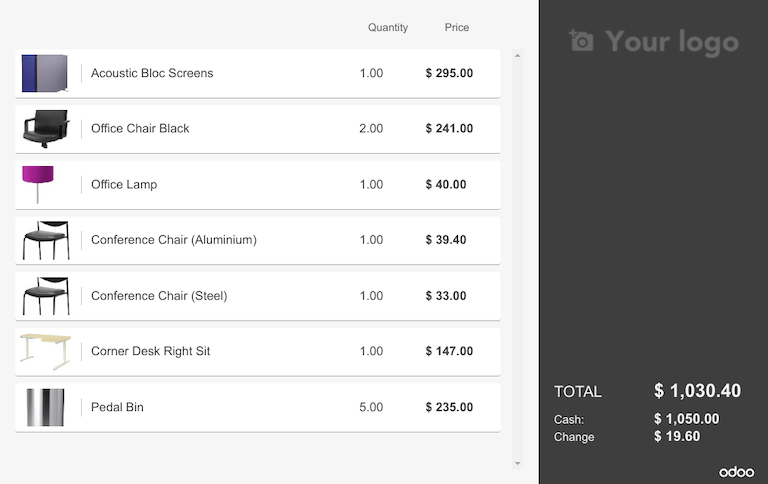
Exibir um site na tela¶
Abra a exibição do formulário de tela acessando . Isso permite que o usuário escolha um URL de site específico para exibir na tela usando o campo Exibir URL.
